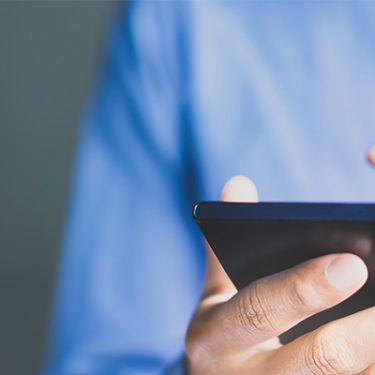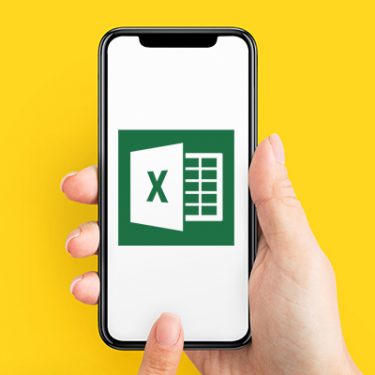これまでiPhoneで半角カタカナを入力する場合には、サードパーティーのアプリを利用する必要がありました。そのため、Webサイトの入力フォームなどで、半角カタカナの入力が必要なときは非常に面倒でした。
しかし、ついにiOS13からiPhoneの入力機能だけで半角カタカナの入力が可能になりました。そこで今回は、iPhoneで半角カタカナを入力する方法を紹介しますので、ぜひマスターしてください。
目次
iPhoneで半角カタカナを入力する方法
iPhoneで半角カタカナ入力を行うからといって、特別な設定などは不要です。まず、半角カタカナにしたい文字を入力したら、キーボードの右上の△のようなアイコンをタップします。
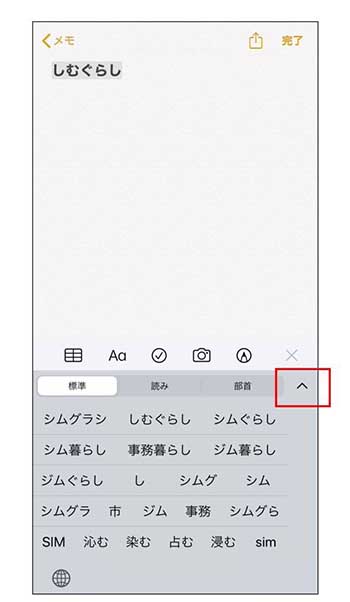
変換候補の文字が出たら、一番下までスクロールさせましょう。すると、最後に半角カタカナの文字が表示されます。
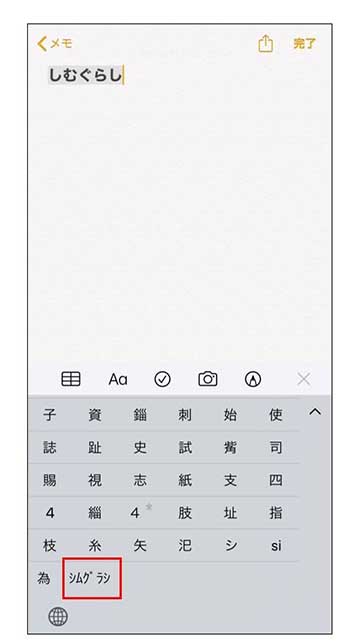
半角カタカナの文字をタップすれば、入力完了です。
全角スペースを半角に戻す方法
実はiOS13からスペースを入力する際、全角で文字を入力した場合は全角スペース、半角で入力した場合は半角スペースが自動で入力される「スマート全角スペース」という機能が追加されています。
しかし、これまで全角入力時も半角スペースを入力していた人にとっては、強制的に全角スペースが入力されると違和感を覚える場合もあるでしょう。そこで、iOS12までの使用感に戻す方法を紹介しておきます。
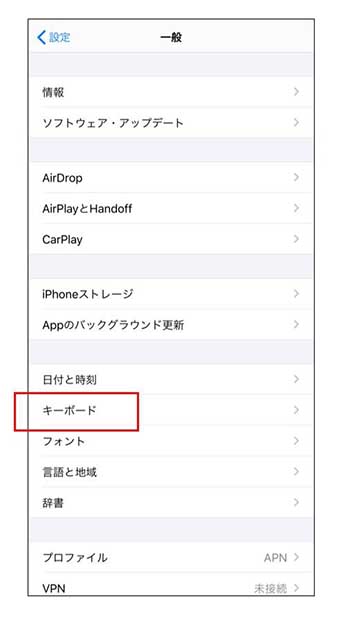
まず、「設定」→「一般」→「キーボード」の順にタップしましょう。
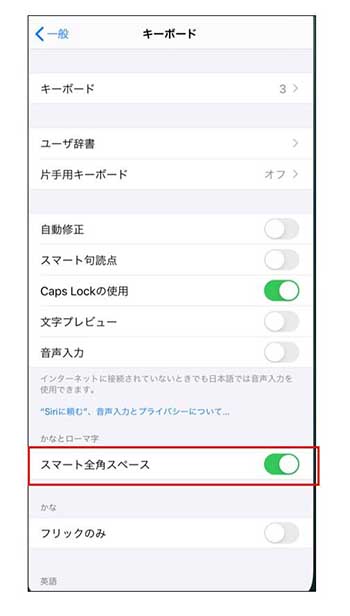
キーボードの「スマート全角スペース」が「オン」になっていることを確認します。
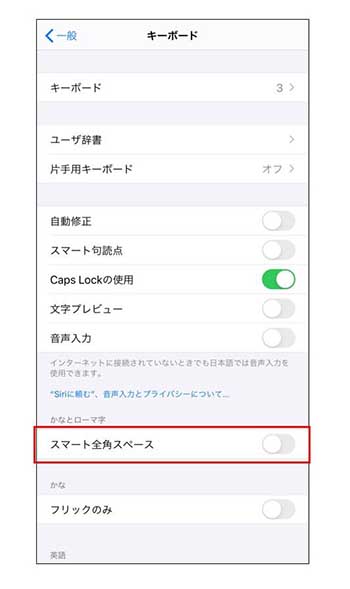
「スマート全角スペース」を「オフ」にすれば、これまで通りスペースを全角入力する際、半角スペースが入力されるようになります。
半角カタカナ入力でもノーストレス
今回は、iPhoneで簡単に半角カタカナ入力を行う方法を紹介しました。これまでアプリを使って入力していたことが嘘のようにストレスなく入力できます。まだiOS13にしていない人は今すぐアップデートして、ノーストレスの半角カタカナ入力をぜひ体験してみてください。






 ラチーコ
ラチーコ